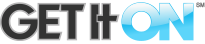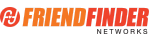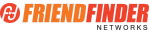Ricerca nella sezione aiuto
Le domande più frequenti
-
Eliminare la cache e i cookie dal browser.
- Dimenticato soprannonme o password
-
Quali sono i metodi alternativi di pagamento offerti?
-
Come posso attivare o disattivare le mie email di Cupido?
-
Come posso aggiornare il mio profilo?
-
Quali sono alcuni suggerimenti da tenere presenti quando creo il mio profilo?
-
Perchè non sono aggiunto a Ricerca & Sfoglia?
-
Come faccio a disattivare l'auto-rinnovo?
- Come faccio ad inviare un'email al vostro servizio clienti?
Pubbliche relazioni
Per contattare i reparti marketing, pubbliche relazioni, sviluppo aziendale o per eventuali domande di carattere amministrativo, clicca qui.Argomenti di aiuto
Una volta che aderisco:Torna all'indice di aiuto
- Come contatto altri membri?
- Come cerco altri membri?
- Come ricevo le email dagli altri membri?
- E se dice che la mia password è incorretta?
- Non ricevo la mia password o altre email da GetItOn!
Come contatto altri membri?
- Entra su GetItOn
- Immetti il tuo soprannome e la tua password.
- Clicca il tasto "Entra".
- Individua il profilo che ti piacerebbe contattare.
- Una volta nella pagina profilo del membro, scrolla giù a mezza pagina per trovare il modulo email " Invia un'email a Soprannome" o clicca il link "Invia un’email" che trovi nella sezione "Interagisci".
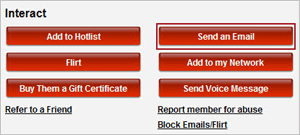
- Scrivi il soggetto e il messaggio.
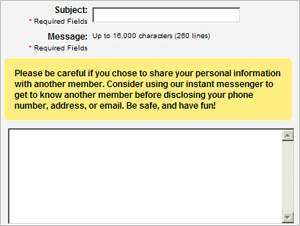
- Seleziona le caselle per " salvare una copia del messaggio", " allegare una copia del tuo profilo", " ricevere una conferma di lettura dell'email" o per invitare il membro a " entrare nella tua rete di amici". (Facoltativo)
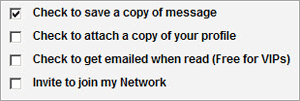
- Immetti il Numero di Conferma.

- Clicca sul tasto "Clicca per inviare il messaggio soprastante".

Come cerco altri membri?
- Entra su GetItOn.
- Immetti il tuo soprannome e la tua password.
- Clicca nel link "Cerca" nella barra di navigazione.

- Puoi cercare un member tramite il suo soprannome (or "Cerca per soprannome") oppure puoi usare il modulo disponibile per cercare tramite vari criteri da te selezionati.
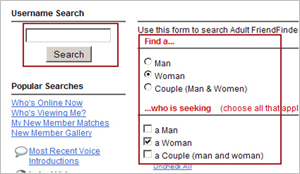
- Clicca il tasto "Cerca/Trova".
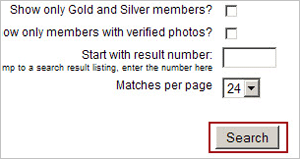
- Se vuoi salvare le tue impostazioni di ricerca assegna un titolo alla tua ricerca e clicca "Salva" (solo per membri Premio)
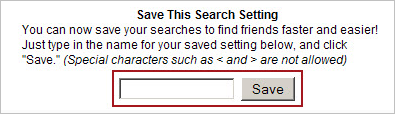
Come ricevo le email dagli altri membri?
When you get mail, it will appear in your free Message Center. To open your Message Center:
- Log into your account.
- Click on the Inbox button on the top navigation bar.
- This will open your Inbox and show you any messages that you have received. (CC/Copied messages can be found in your Sent Messages folder)
E se dice che la mia password è incorretta?
Potrebbero esserci svariati motivi per il mancato abbinamento di password e nome utente. Usa il pulsante "Indietro" del browser per tornare alla schermata di accesso. Cancella i campi e immetti nuovamente le informazioni. Se non funziona, usa il modulo di ricerca automatica di password/nome utente. Altri motivi potrebbero includere i seguenti:
- In fase di revisione il tuo conto è stato cancellato. Controlla la tua email per cercare un avviso a riguardo.
- Hai aggiornato il conto e hai una nuova password. Controlla la tua email per cercare la nuova password e prova nuovamente ad accedere.
- Cancella la cache del browser e accertati di non usare la funzione Preferiti o il link Lista Piccante.
Non ricevo la mia password o altre email da GetItOn!
Al giorno d'oggi, la maggior parte dei fornitori di servizi email applicano software anti-spam (contro la pubblicità). Sfortunatamente, a causa della quantità di email che invia GetItOn, il tuo fornitore di email potrebbe classificare alcuni messaggi di GetItOn come spam. Per assicurarti la ricezione di email da parte di altri utenti di GetItOn, nonché i nostri annunci e aggiornamenti, ti invitiamo a selezionare il tuo fornitore di servizio email dalla lista sottostante e seguire le istruzioni provviste.
Un appunto riguardo alla ricezione di email da GetItOn:
Sporadicamente, potresti ricevere una grossa quantità di email da GetItOn in un unico giorno. Anche se non vuoi leggere tutte le email in un'unica volta, ti consigliamo di non segnare alcuna email da GetItOn come Junk (posta indesiderata) o Spam (pubblicità) poiché è probabile che tutte le email future da GetItOn saranno segnate come spam e quindi non le riceverai.
Scegli il tuo fornitore di email:
- Hotmail
- Yahoo
- America Online (AOL)
- Gmail
- Microsoft Network (MSN)
- Microsoft Outlook
- Altri ISP (fornitori di servizi Internet) e altri programmi per email (es.Thunderbird)
Hotmail
1. Non cliccare il tasto "Junk" quando vedi un'email di GetItOn. Contrassegnare un'email di GetItOn come junk causerà il trasferimento automatico di tutte le email di GetItOn nella cartella Junk e la loro cancellazione.
2. Controlla la tua cartella Junk e rimuovi tutte le email di GetItOn. Se trovi un'email di GetItOn nella cartella Junk, aprila e clicca su "Non Junk".
3. Completa le seguenti istruzioni per assicurarti di ricevere tutte le email di GetItOn:
| a) Scegli "Opzioni" nella parte superiore a destra della casella dei messaggi in arrivo. b) Scegli la prima opzione, "Protezione Junk e-mail." c) Scegli il link, " Lista protetta." d) Digita "getiton.com" nella casella degli indirizzi. e) Clicca su "Aggiungi". f) Clicca su "OK" una volta immesso l'indirizzo. |
Yahoo! Mail
1. Non cliccare sul tasto "Spam" quando vedi un'email di GetItOn. Contrassegnare un'email di GetItOn come spam puó impedire la ricezione dei messaggi da GetItOn in futuro.
2. Aggiungi l'indirizzo email di GetItOn alla tua rubrica completando le seguenti istruzioni:
| a) Nella casella dei messaggi in arrivo seleziona "Aggiungi Contatto" dal menu "Indirizzi". O, clicca su " Aggiungi contatto ". b) Digita tutti gli indirizzi email di GetItOn recuperati dalle email ricevute nello spazio "Email". Alcuni degli indirizzi email GetItOn più diffusi sono:
|
America Online (AOL)
1. Non cliccare su "Segnala spam" quando vedi un messaggio di GetItOn. Segnalare i messaggi di GetItOn come spam ti impedirà di ricevere future email da GetItOn.
2. Se hai cliccato su "Denuncia uno Spam " per errore, trova le email di GetItOn nella tua Cartella Spam e clicca su "Non si tratta di spam" nella parte superiore della Cartella Spam .
3. Per assicurarti di ricevere tutte le future email di GetItOn, aggiungi l'indirizzo email di GetItOn alla Rubrica AOL completando le seguenti istruzioni:
| a) Nella casella dei messaggi AOL, clicca su "Indirizzi" nella parte superiore della pagina. b) Clicca su "Nuovo" e seleziona "Nuovo Contatto" dal menu. c) Digita gli indirizzi email di GetItOn negli spazi Email 1 e Email 2 mostrati qua sotto. d) Clicca su "Salva" nella parte inferiore della pagina. |
4. Puoi anche impostare il tuo filtro Spam usando le seguenti informazioni:
| a) Clicca su "Impostazioni" nella parte superiore a destra della pagina. b) Scegli "Controllo spam" dalla lista, poi clicca su "Controlla da Chi Ricevo Email". c) Puoi selezionare "Permetti mail solo da persone che conosco," visto che hai aggiunto GetItOn alla Rubrica. Nota: Se scegli "Permetti solo mail inviate alla mia Lista Personalizzata di Invii," assicurati di cliccare sulla Lista Personalizzata di Invii e aggiungi gli indirizzi email GetItOn che hai digitato nella rubrica. Comunque, se scegli l'opzione "Blocca mail da tutti i mittenti nella mia Lista Personalizzata di Invii," assicurati che NESSUN indirizzo email GetItOn si trovi nella lista. Se scegli le opzioni "Permetti solo email da membri AOL e AIM" o "Blocca mail da tutti i mittenti" NON riceverai le email di GetItOn. d) Clicca su "Salva" nella parte inferiore della pagina. |
Gmail
1. In "Contatti Veloci" nella sezione a sinistra, clicca su "Aggiungi Contatto". Nella casella di testo risultante, digita i seguenti indirizzi email e clicca su "Salva" dopo ogni inserimento.
- billing@getiton.com
- invite@getiton.com
- password@getiton.com
- team@getiton.com
Microsoft Network (MSN)
1. Scegli "Junk E-mail" nella parte inferiore a sinistra della casella dei messaggi.
2. Seleziona la terza opzione "Lista protetta."
3. Digita i seguenti indirizzi email nello spazio "Email" della finestra popup:
- billing@getiton.com
- invite@getiton.com
- password@getiton.com
- team@getiton.com
Microsoft Outlook
1. Dal menu Strumenti, seleziona "Opzioni".
2. Nella scheda "Preferenze", sotto E-mail, clicca su "Junk E-mail".
3. Clicca sulla scheda "Mittenti protetti" o "Destinatari protetti".
4. Clicca su "Aggiungi".
5. Digita i seguenti indirizzi email nella casella indirizzi:
- billing@getiton.com
- invite@getiton.com
- password@getiton.com
- team@getiton.com
Altri ISP e/o programmi e-mail (es. Thunderbird)
1. Aggiungi i seguenti indirizzi a qualsiasi Rubrica o Lista protetta del tuo fornitore di servizi email:
- billing@getiton.com
- invite@getiton.com
- password@getiton.com
- team@getiton.com
Non ricevo la mia password o altre email da GetItOn!
Come posso contattare il vostro servizio clienti?
Come posso inviare una proposta per migliorare il sito?
|